Un tutorial passo passo su come utilizzare Siri su iPhone o iPad (2023)

Chi non vorrebbe un assistente personale da poter chiamare ogni volta che ne ha bisogno? Puoi ottenerlo usando Siri sul tuo iPhone! Cosa potrebbe essere superiore? È gratuito e ogni aggiornamento lo rende più intelligente.
Puoi configurare Siri e ottenere il massimo dal tuo assistente virtuale con l’aiuto di questa guida completa. Cominciamo ora.
Come installare Siri su iPad e iPhone
Assicurati che il tuo dispositivo supporti Siri prima di parlare della procedura di configurazione. Se hai un iPhone 6s o successivo, dovrebbe funzionare.
Quando hai acceso e configurato per la prima volta il tuo iPhone, c’era un’opzione per configurare Siri. Tuttavia, potresti sempre continuare da dove eri rimasto se hai saltato quella sezione.
Attiva Hey Siri tramite:
- Vai semplicemente a Siri e cerca in Impostazioni sul tuo iPhone.
- Attiva l’ascolto «Ciao Siri».
- Apparirà un prompt di installazione «Ciao Siri». Scegli Continua.
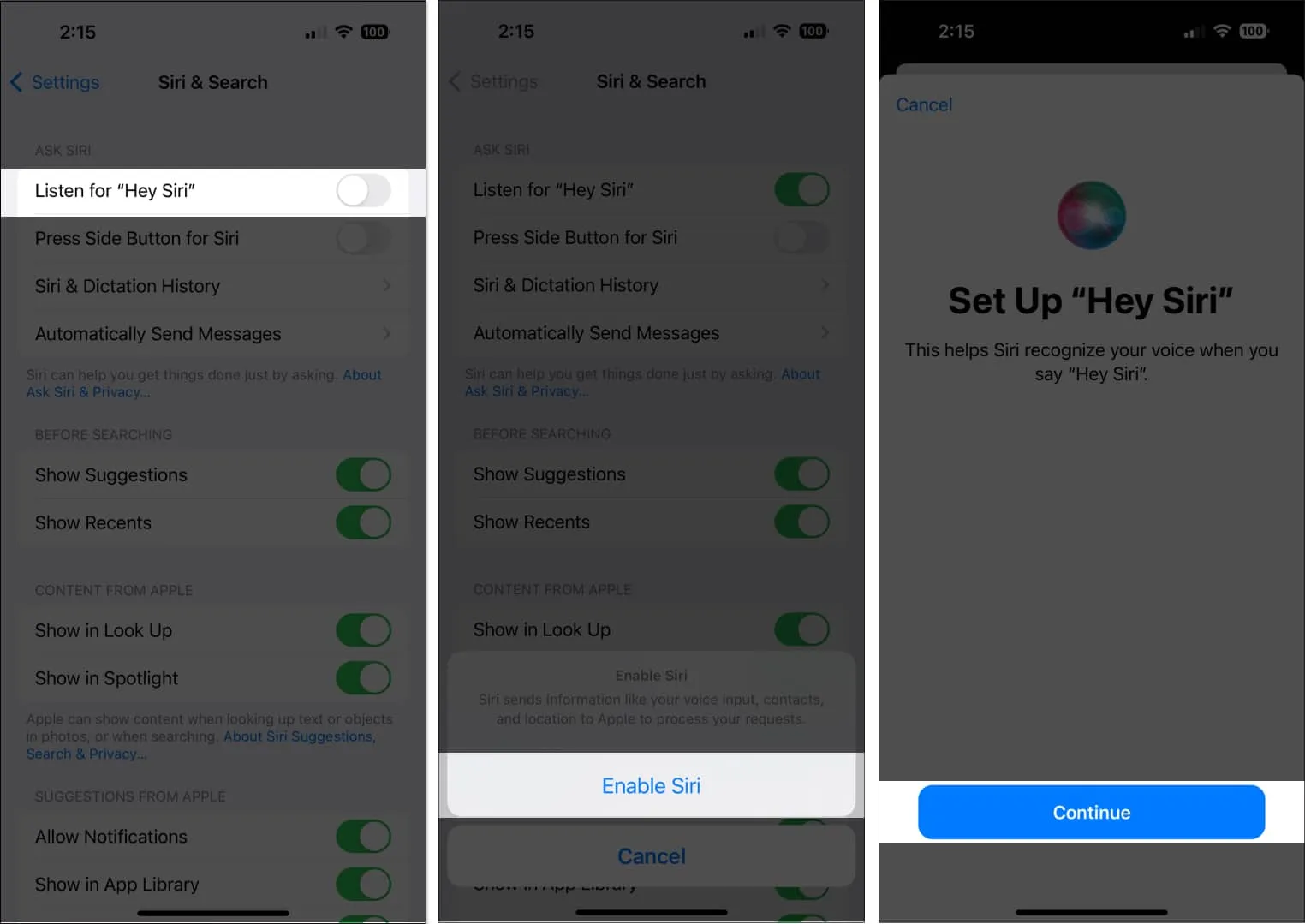
- Leggi i comandi e i prompt di Siri visualizzati sullo schermo. Questo renderà Siri più abituato a sentire la tua voce.
- Fai clic su Fine.
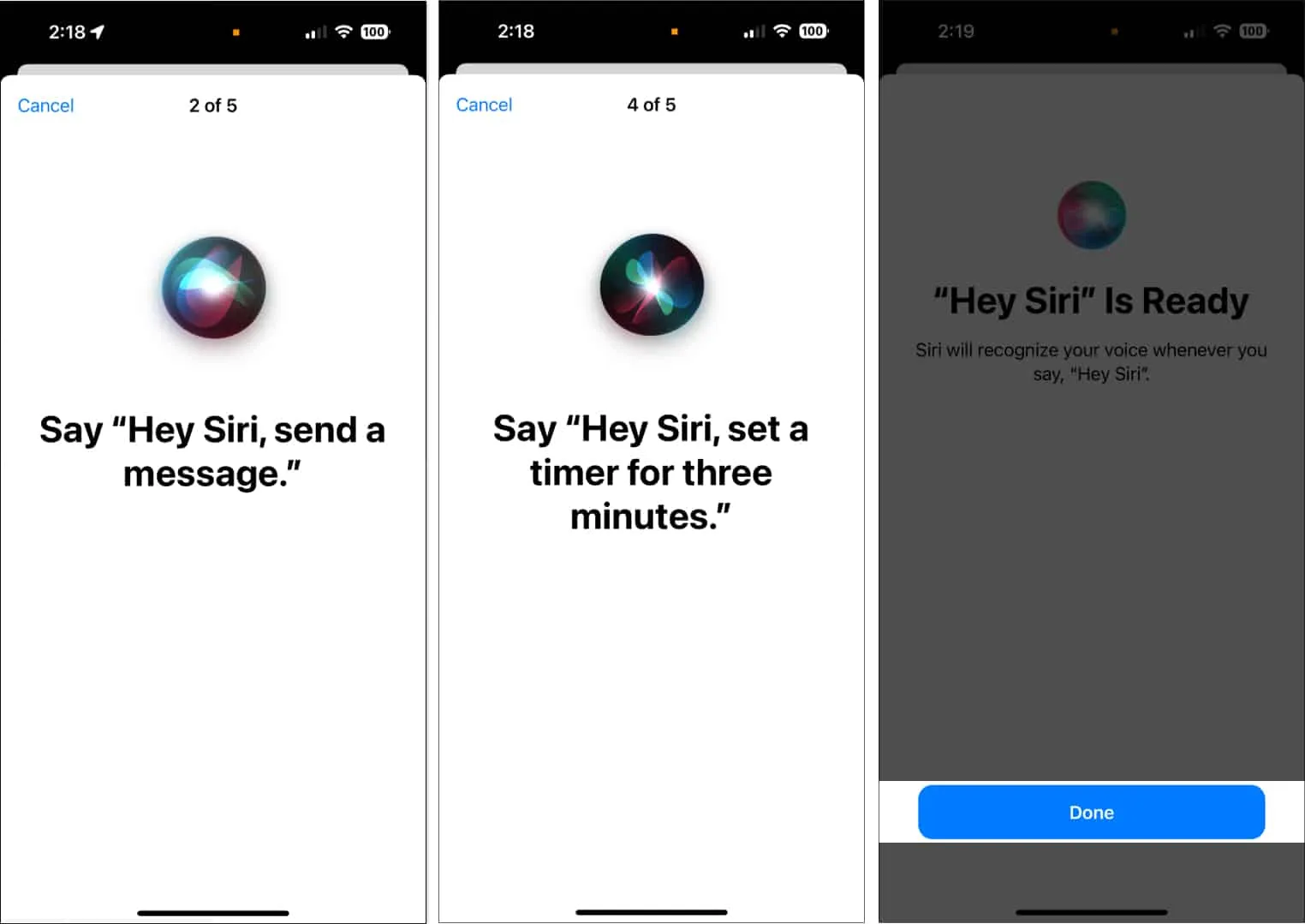
Se desideri richiamare Siri utilizzando i pulsanti laterali o Home sul tuo iPhone, abilita Premi pulsante laterale per Siri o Premi Home per Siri.
Come cambiare la lingua di Siri su un iPhone
La lingua predefinita di Siri è l’inglese, ma supporta molte altre lingue, quindi puoi impostarla rapidamente su quella che parli a casa o su quella che vuoi imparare. In alcune lingue, Siri offre persino una varietà di accenti per un’esperienza più personalizzata.
- Vai su Siri e cerca in Impostazioni.
- Scegli una lingua.
- Scegli la lingua che preferisci.
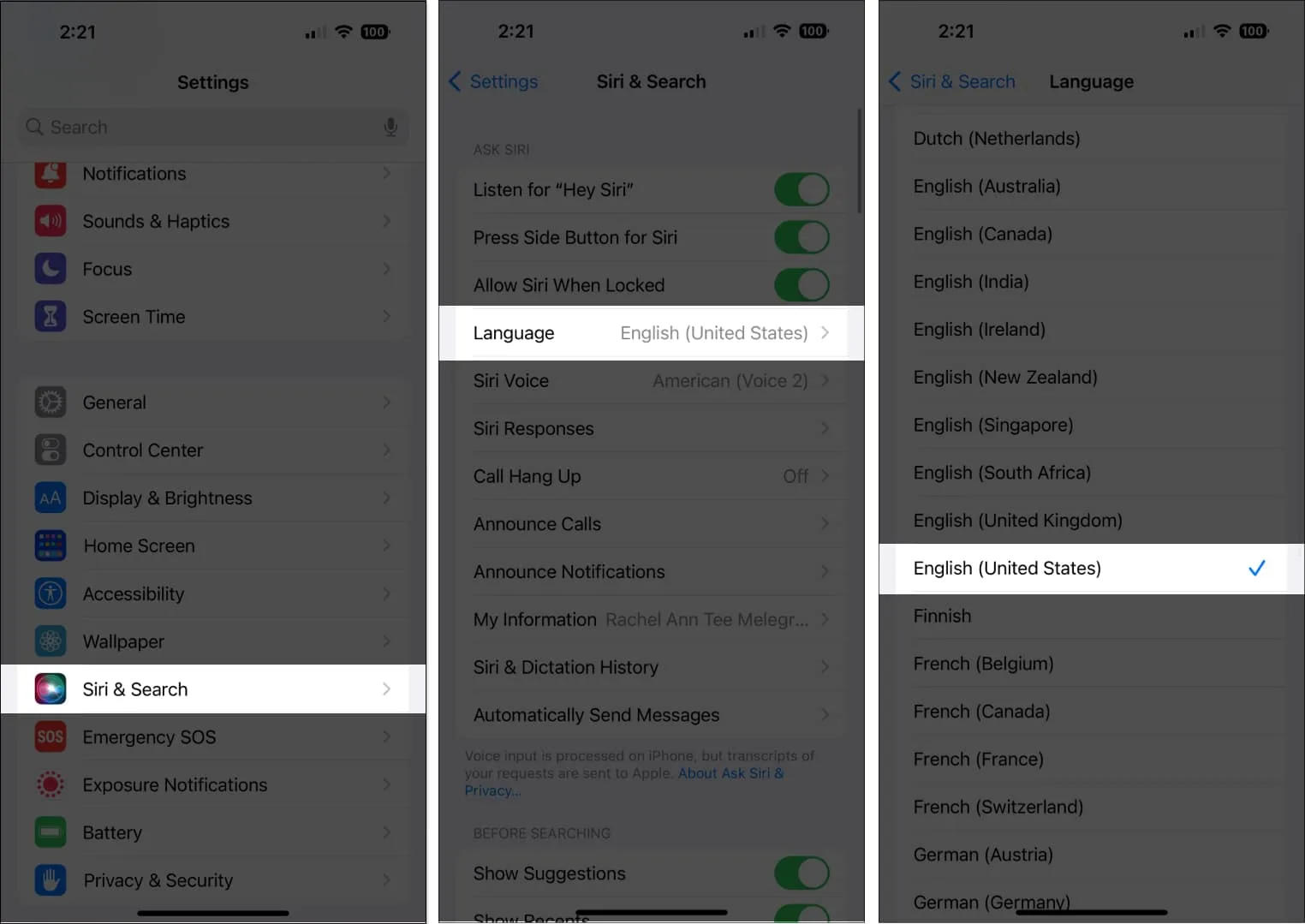
- Hey Siri verrà disattivato immediatamente. Per riaddestrare Siri a riconoscere la tua voce, attivala.
Non è necessario riaddestrare Siri a riconoscere la tua voce se l’hai già addestrato a riconoscere una determinata lingua. Finché Siri è già abituato alla tua voce, questo rende più facile il passaggio da una lingua preferita a un’altra.
Cambia voce Siri
- Apri Siri e cerca in Impostazioni. Clicca su Voce Siri.
- Sono inoltre disponibili numerose varianti e voci a seconda della lingua.
- Ad esempio, ci sono sei diversi dialetti e cinque voci disponibili in inglese (Stati Uniti).
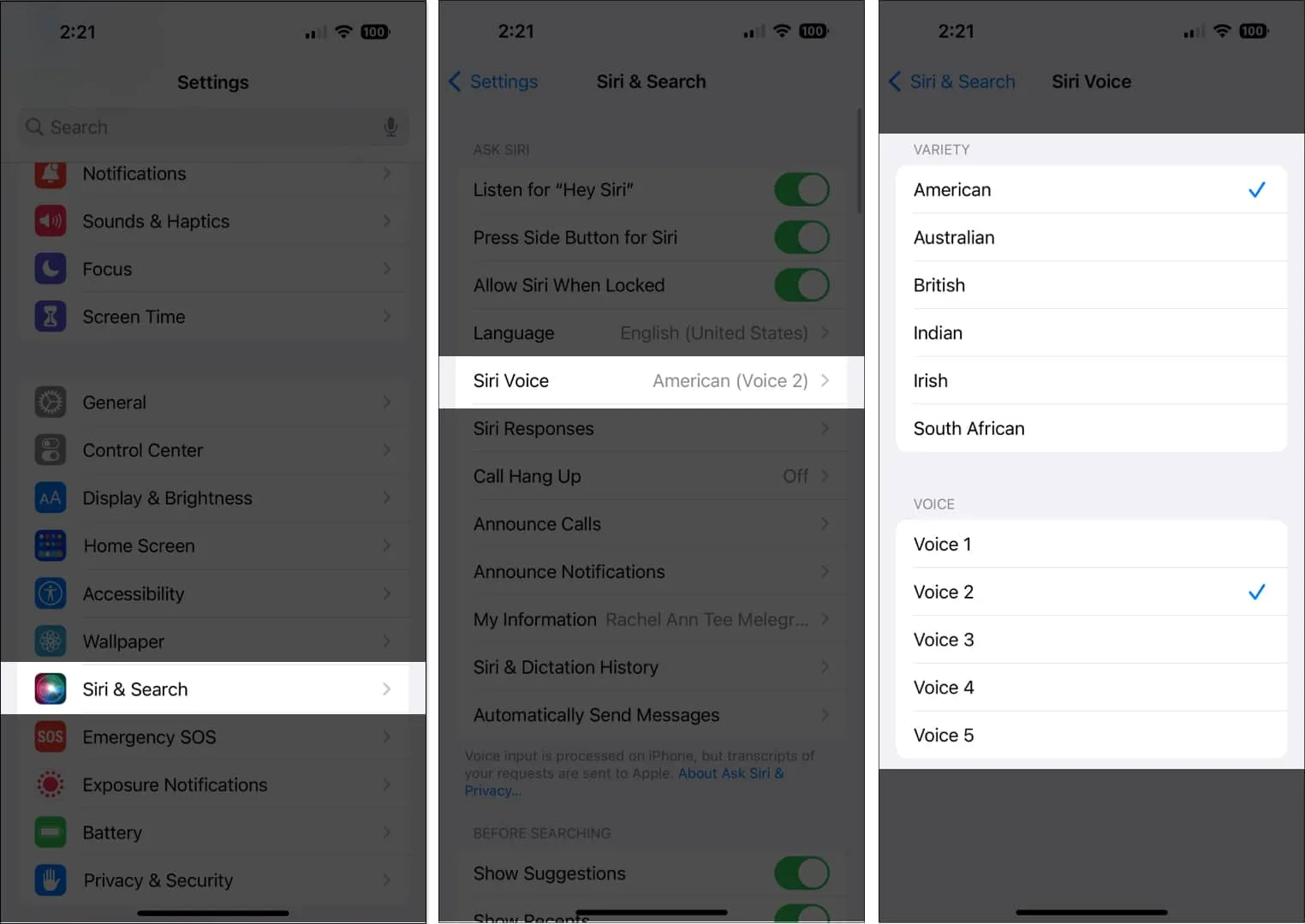
Imposta le informazioni di contatto di Siri.
Fornire a Siri alcune informazioni personali su di te ti aiuterà a personalizzare la tua esperienza e ad abilitare comandi come «chiama casa» o «dammi le indicazioni per andare al lavoro con i mezzi pubblici».
- Se non l’hai già fatto, inizia creando una scheda contatto per te stesso in Contatti.
- quindi cerca il tuo nome in Impostazioni Siri e cerca le mie informazioni.
- Apri la tua scheda contatto in Contatti e verifica che Siri possa pronunciare correttamente il tuo nome.
- Scorri verso il basso e scegli Aggiungi campo in Modifica.
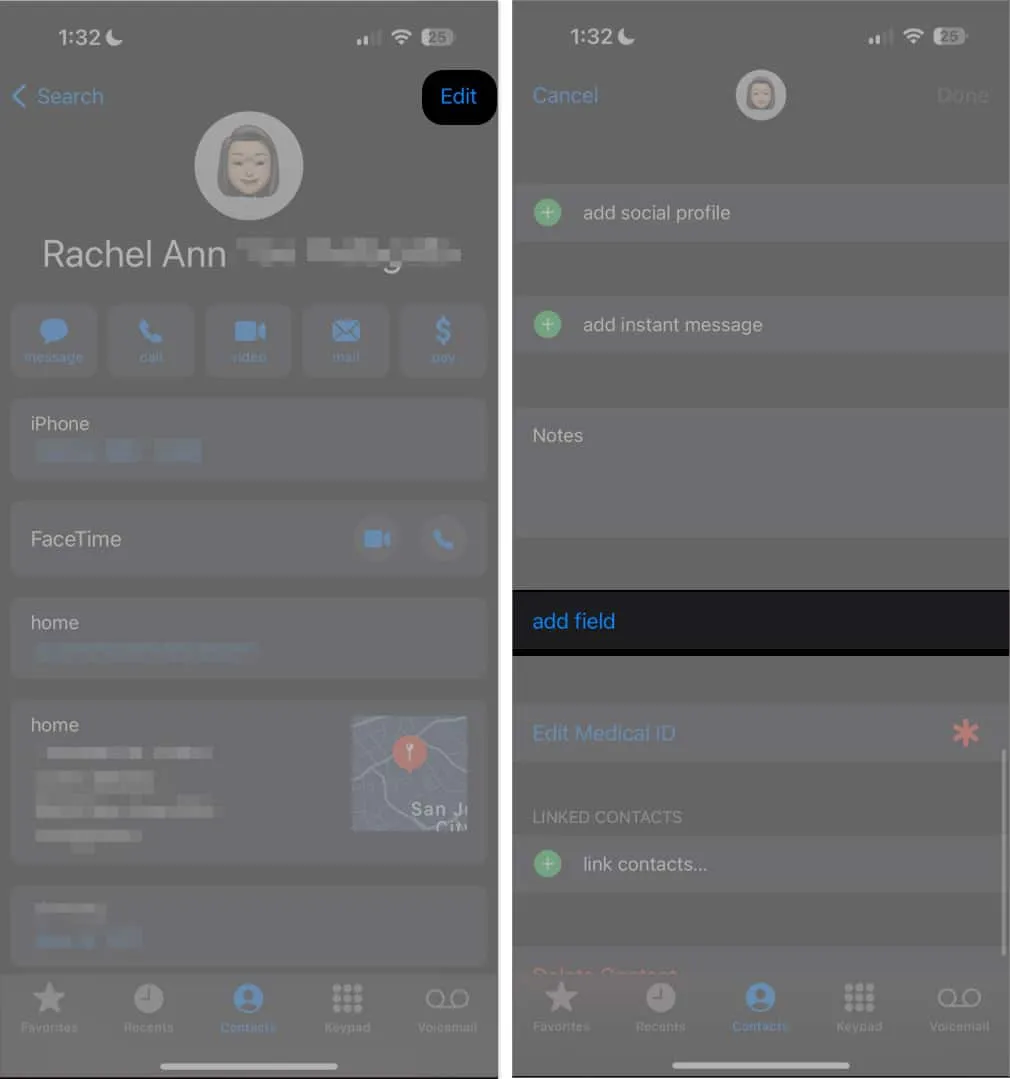
- Scegli il campo del nome della pronuncia, quindi inserisci la pronuncia che preferisci per Siri. Anche il resto delle tue connessioni può essere trattato in questo modo.
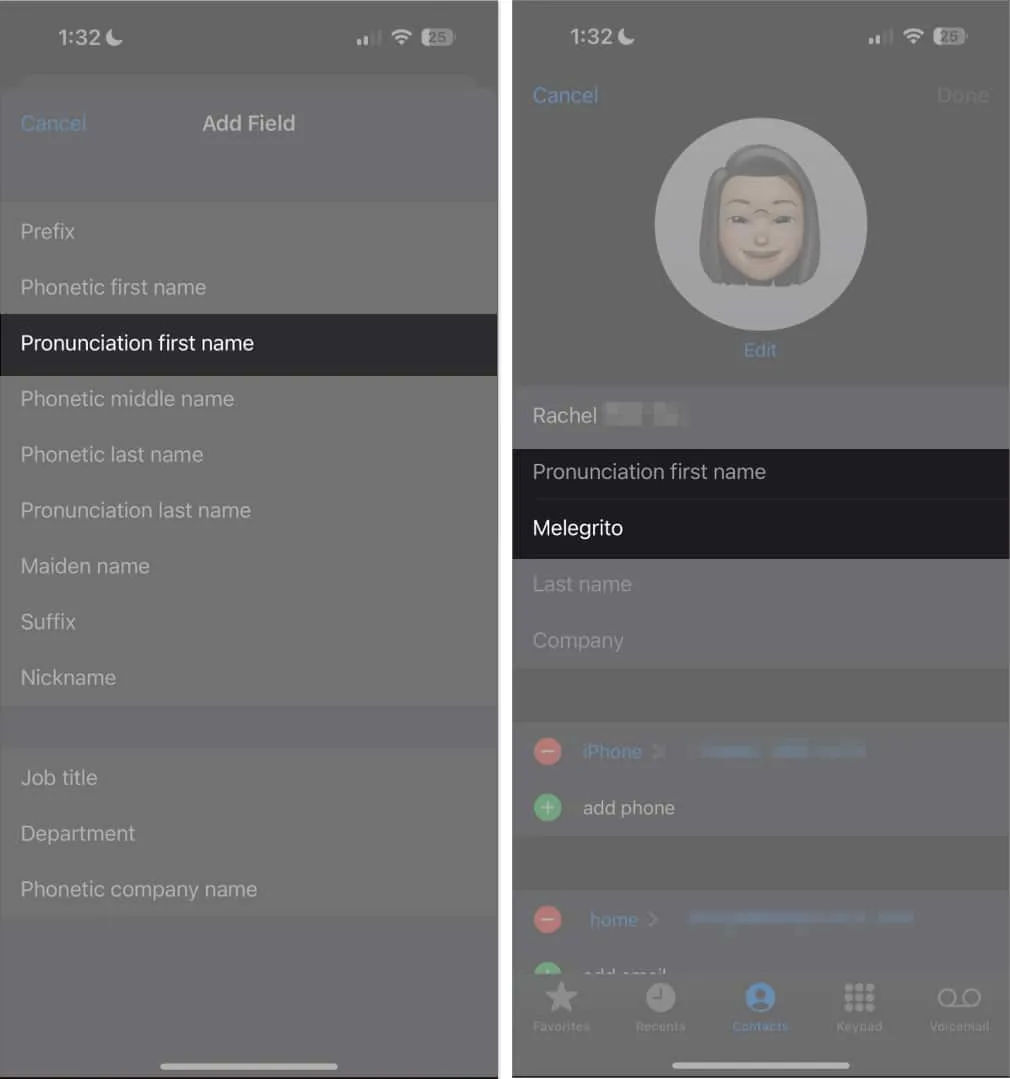
In alternativa, puoi istruire Siri su come rivolgersi a te e ad altre persone.
Quando l’iPhone è bloccato, consenti a Siri
Se usi spesso Siri, non è insolito che tu urli un comando a Siri solo per non sentire nulla e vedere uno schermo nero. Non puoi utilizzare il tuo iPhone completamente a mani libere a causa dello schermo bloccato.
Se desideri accedere a Siri dalla schermata di blocco, vai su Impostazioni → Siri e ricerca → attiva Consenti Siri quando bloccato . Una volta acceso, puoi iniziare a comandare Siri anche con il tuo Touch ID o passcode abilitato.
Come rendere disponibile Siri su iPhone e iPad
È possibile accedere a Siri in vari modi, a seconda delle preferenze.
- Come attivare Siri con la tua voce : Se “Hey Siri” è abilitato, dì semplicemente Hey Siri seguito dal tuo comando per attivare Siri usando la tua voce.
- Come attivare Siri con un pulsante: a seconda del modello di iPhone, puoi attivare Siri tenendo premuto il pulsante laterale. Se possiedi un iPhone con un pulsante Home, tieni premuto il pulsante Home.
- Come attivare Digita su Siri : vai su Impostazioni → Accessibilità → Siri . Attiva Digita su Siri. Per usarlo, attiva Siri, quindi usa la tastiera per digitare il tuo comando nel campo di testo.
- Come attivare Siri utilizzando Assistive Touch: puoi assegnare Siri alle azioni personalizzate del tuo Assistive Touch. Andare su Accessibilità → Tocco. Tocca Assistive Touch e attivalo. In Azioni personalizzate , seleziona Singolo tocco , Doppio tocco o Pressione prolungata e cerca Siri nelle opzioni.
Cosa può fare Siri dell’iPhone?
Il prossimo passo è usare Siri per semplificarti la vita ora che sai come configurarlo e attivarlo.
Siri può aiutarti con una vasta gamma di attività. Ecco alcuni esempi:
- Dire l’ora
- Trova ristoranti e prenota per te
- Cerca informazioni sui film e identifica gli orari degli spettacoli cinematografici
- Ottieni i tuoi biglietti per il cinema (solo Stati Uniti)
- Dai un’occhiata alle attività commerciali locali nelle vicinanze
- Fai telefonate alle persone nel tuo elenco di contatti o a quelle che hai dettato
- Controlla e riproduci i messaggi vocali
- FaceTime altri
- Invia messaggi alle persone
- Leggi e rispondi ai tuoi messaggi
- Aggiungi e modifica gli eventi nel tuo calendario
- Informarti sui tuoi programmi e appuntamenti
- Controlla le azioni e gli scambi
- Crea, visualizza e aggiorna le note
- Riproduci musica o iTunes Radio per te
- Crea promemoria per te su Promemoria
- Fornisci informazioni sui tuoi contatti
- Modifica le impostazioni del tuo iPhone, come la luminosità dello schermo
- Abilita le funzionalità di iPhone come Non disturbare e la modalità aereo
- Controlla la tua e-mail
- Invia un’e-mail a te
- Fornire indicazioni stradali, di transito e a piedi
- Invia un’e-mail
- Raccontarti il tempo e nutrirti con le previsioni del tempo aggiornate
- Imposta la sveglia e il timer
- Rispondi alle tue domande utilizzando il tuo motore di ricerca preferito
- Trova cinema e orari di programmazione
- Consulta i risultati sportivi
- Fornirti informazioni sul tuo giocatore o squadra preferito
- Consulta gli orari delle partite
- Mostra punti di riferimento nelle mappe
- Controlla la tua casa intelligente
- Cerca su Twitter e twitta per te
- Pubblica su Facebook per tuo conto
Oltre alle sue app integrate, Siri è anche compatibile con una varietà di altre app e ti consente di impartire comandi su di esse. Ad esempio, potresti chiedere a Siri di cercare una recensione dettagliata su Yelp di un determinato ristorante o di ottenere biglietti per il cinema da Fandango.
Cosa dovresti fare se Siri sbaglia?
Siri non è perfetto, ma migliora costantemente per servirti meglio. Puoi sempre dirlo di nuovo o riformularlo se Siri ha difficoltà a capire cosa stai dicendo. Puoi anche dirlo a Siri scrivendolo. Ad esempio, puoi dire “Chiama Sam, SAM”.
Puoi anche chiedere a Siri di apportare una modifica in questo momento. Prima di inviare e-mail e messaggi, Siri li detta sempre. Dì semplicemente «cambialo» a Siri per aggiornare il tuo messaggio.
Puoi toccare e utilizzare la tastiera per modificare le tue richieste se le vedi sullo schermo.
Come modificare le risposte di Siri
Decidi se Siri deve rispondere in silenzio o ad alta voce tramite un testo sullo schermo. Puoi anche scegliere di visualizzare la tua richiesta sullo schermo. Questo è un ottimo modo per ricontrollare le risposte di Siri e i tuoi ordini.
Per modificare la modalità di risposta di Siri, vai in Impostazioni → Siri e ricerca → tocca Risposte Siri , quindi esegui una delle seguenti operazioni:
- Modifica il comportamento della risposta vocale di Siri come desiderato: scegli Automatico, Preferisci risposte vocali o Preferisci risposte silenziose. Siri reagirà silenziosamente a meno che tu non stia guidando o indossando le cuffie. Automatic utilizza l’intelligenza del dispositivo per decidere quando è opportuno parlare automaticamente.
- Visualizzare le risposte di Siri sullo schermo: per visualizzare ciò che dice Siri sullo schermo, seleziona “Mostra sempre sottotitoli Siri”.
- Visualizza le tue richieste sullo schermo: per visualizzare una trascrizione del tuo discorso sullo schermo, attiva Mostra sempre voce.
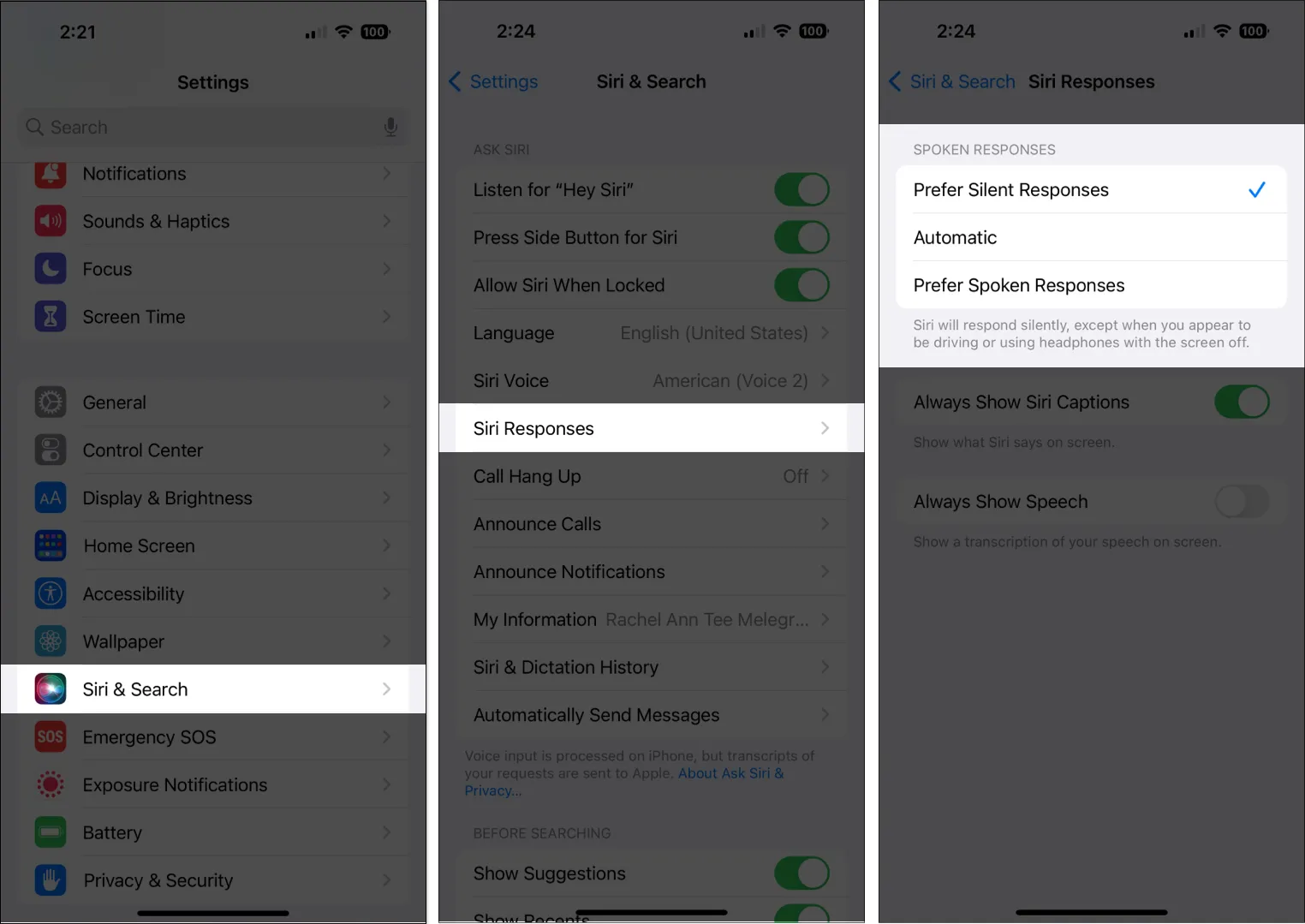
Come modificare le applicazioni visualizzate quando si utilizza Siri per le ricerche
Puoi cercare ed eseguire app utilizzando Siri, come già descritto.
- Vai su Impostazioni Siri e ricerca, scorri verso il basso e scegli un’app per modificare le app visualizzate quando usi Siri.
- Le app possono essere visualizzate quando si utilizzano i suggerimenti di Siri o Siri per la ricerca.
- spegni Se non vuoi che Siri fornisca consigli sulle app in base a come utilizzerai questa app in futuro, impara da essa ora.
Come utilizzare le funzioni di accessibilità di Siri
Puoi impostare e disabilitare istantaneamente le funzioni di accessibilità con il tuo assistente personale intelligente.
Ad esempio, potresti dire “Attiva VoiceOver”.
Come convincere Siri ad annunciare gli avvisi
Puoi chiedere a Siri di leggere gli avvisi in modo da non dover usare le mani per navigare attraverso il tuo iPhone quando vuoi lavorare a mani libere, ad esempio quando stai guidando. Come farlo:
- Vai su Impostazioni e seleziona Accessibilità.
- Scegli Siri.
- Attiva Notifiche annuncio relatore.
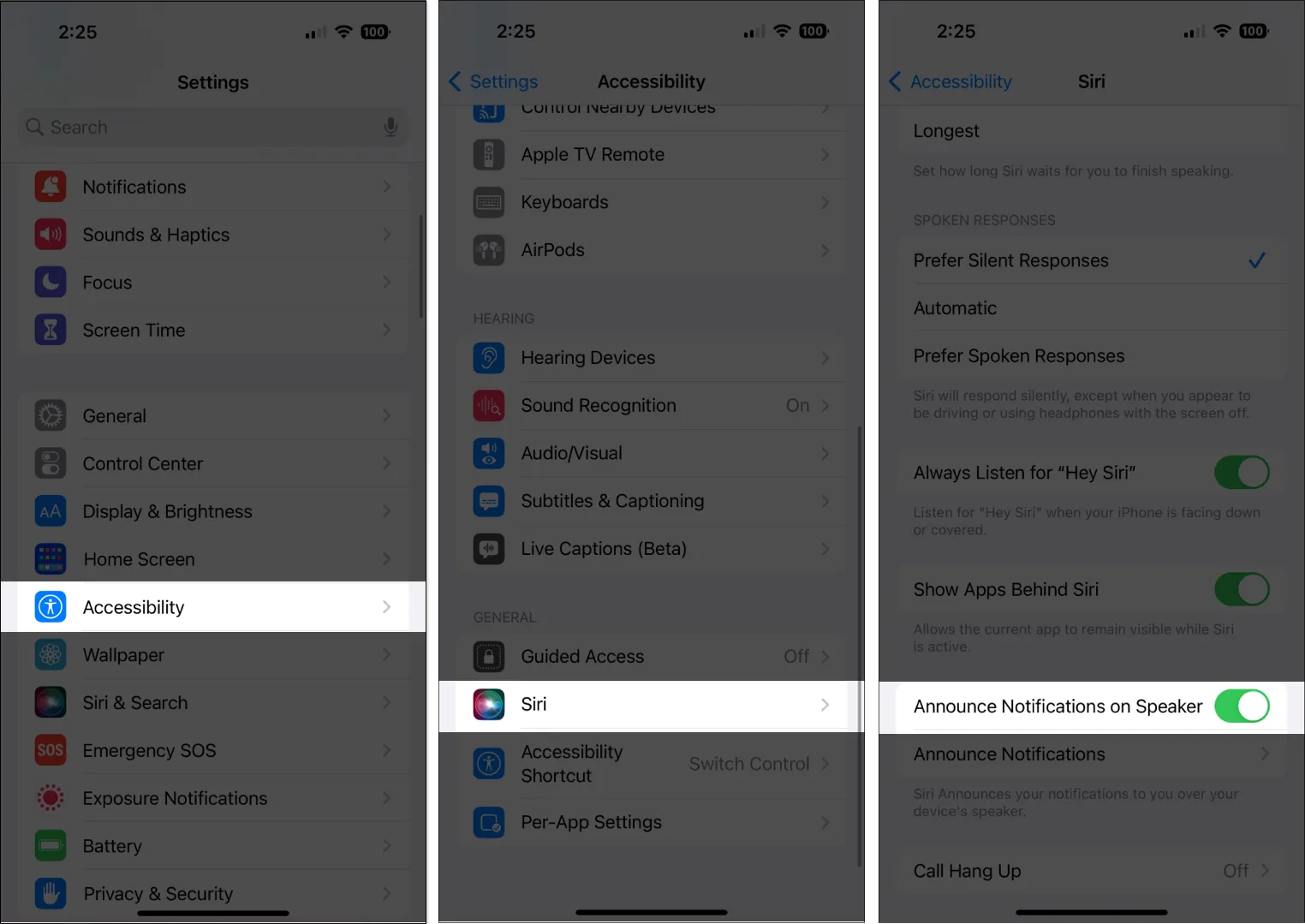
Come aggiungere scorciatoie a Siri
Puoi utilizzare Siri per avviare determinate operazioni che esegui comunemente utilizzando le scorciatoie delle app, come l’eliminazione di una notizia particolare da Apple News e numerose scorciatoie aggiuntive di Apple News sul tuo iPhone. Puoi impostare le tue scorciatoie Siri, ma alcune app le hanno già configurate.
Quando viene visualizzato un suggerimento di scelta rapida, seleziona Aggiungi a Siri, quindi segui le istruzioni sullo schermo per registrare una frase a tua scelta. Questo servirà come trigger per l’esecuzione del collegamento. In alternativa, puoi semplicemente aprire l’app Scorciatoie e aggiungerne una nuova, modificarne una esistente o rimuoverne una completamente.
La conclusione
Siri è un’ottima aggiunta al tuo iPhone e un saggio assistente personale. Con la sua assistenza, puoi accedere facilmente alle app, rispondere alle domande ed eseguire operazioni difficili come la prenotazione di prenotazioni e l’acquisto di biglietti per il cinema.
Puoi modificare le risposte e le interazioni di Siri con te e puoi persino creare scorciatoie per le tue normali routine e attività. Quindi provalo; potresti essere piacevolmente sorpreso da quanto possa essere utile!



Lascia un commento